Como converter seus filmes MKV em DVD no Windows e Mac OS X
É bem sabido que o melhor formato de vídeo para criação de DVD é o MPEG-2. No entanto, MKV é um contêiner de multimídia que pode incorporar áudio, vídeo e legendas e cada um deles usa diferentes tipos de codecs. Como resultado, você precisará de um poderoso programa de autoria de DVD para gravar MKV em DVD.
Se você usar a função de gravação integrada no Windows 10 ou Mac, ela só pode produzir um DVD de dados. É por isso que compartilhamos este guia, ajudando você a aprender as melhores maneiras de converter MKV para DVD.
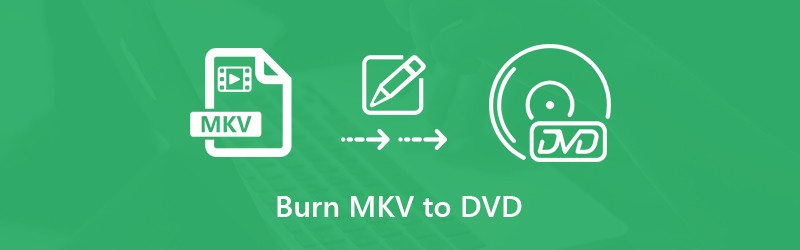

Parte 1: melhor maneira de gravar MKV em DVD
Vidmore DVD Creator é o melhor conversor de MKV para DVD que você pode encontrar no mercado. Para iniciantes, você pode seguir as instruções na tela para converter MKV em DVD facilmente. Os usuários avançados podem criar os efeitos desejados com as opções personalizadas.
Principais recursos do melhor criador de MKV para DVD
- Converta MKV para DVD sem perder qualidade.
- Suporta quase todos os formatos de vídeo, incluindo MKV, MP4, etc.
- Oferece muitos modelos de menu de DVD de nível profissional
Não é preciso dizer que é a maneira mais fácil de converter seus arquivos de vídeo MKV em DVD no computador.
Como converter MKV para DVD sem perda de qualidade
Passo 1: Carregar os arquivos MKV
Quando você tiver vários arquivos de vídeo MKV e quiser assisti-los no DVD player, instale o melhor conversor de MKV para DVD e insira um disco vazio na unidade de DVD. Inicie o software e escolha Disco de DVD para abrir a interface principal. Clique no Adicionar arquivo (s) de mídia
botão e adicione os arquivos MKV.

Passo 2: Criar menu de DVD
Defina as opções personalizadas na parte inferior e acesse o Próximo para entrar na janela do menu. Vá para o painel direito, role para baixo e encontre um modelo de menu de DVD correto. Em seguida, você pode alterar cada item do modelo, como imagem de fundo e música. Acerte o Queimar botão para seguir em frente.

etapa 3: Gravar MKV em DVD
Agora, você tem duas opções. Verifica Gravar no disco e personalizar as opções em Configurações de gravação seção. Ele irá gravar MKV em DVD imediatamente. Se você deseja fazer isso mais tarde, verifique Salvar como ISO opção e definir uma pasta específica para salvá-lo. Após a configuração, clique no Começar e o conversor de MKV para DVD funcionará como você deseja.

Depois disso, você pode reproduzir o DVD sem o Código de região de DVD limitação.
Parte 2: Como gravar MKV em DVD gratuitamente
Para pessoas com orçamento limitado, conversores de MKV para DVD gratuitos podem atender às suas necessidades básicas. Aqui estão duas maneiras gratuitas de converter MKV para DVD no Windows e Mac.
Método 1: como gravar MKV em DVD no PC
Freemake Video Converter é um conversor de vídeo gratuito e disponível para converter MKV em DVD no Windows também. No entanto, ele não pode criar o menu do DVD.
Passo 1: Execute o conversor MKV para DVD gratuito em seu desktop e clique no grande Vídeo para adicionar os arquivos MKV de seu disco rígido. Ajuste a ordem do vídeo arrastando e soltando.
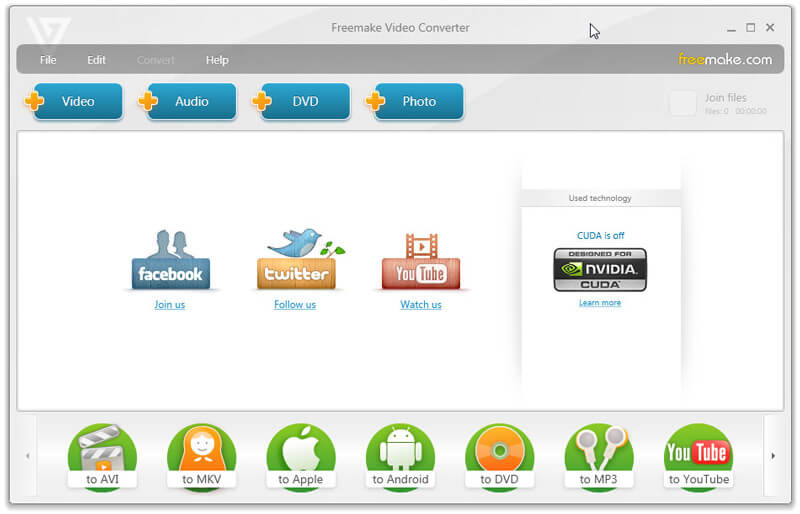
Dica: Se desejar editar um arquivo de vídeo, clique no Editar ícone no lado direito. No entanto, ele fornece apenas a ferramenta de corte de vídeo.
Passo 2: Coloque um DVD em branco em seu computador e clique no botão para DVD opção na parte inferior para abrir a caixa de diálogo dos parâmetros de saída do DVD.
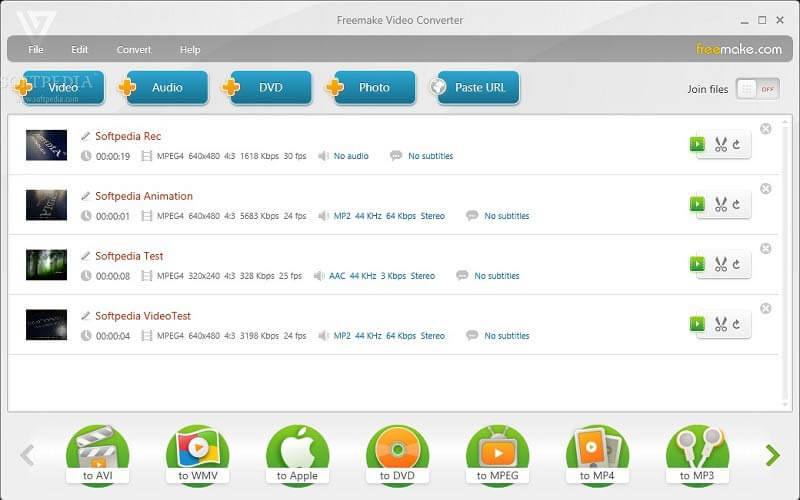
etapa 3: Digite um título em Título de DVD caixa e outras opções. Depois de clicar no Queimar , a ferramenta gratuita grava MKV em DVD.
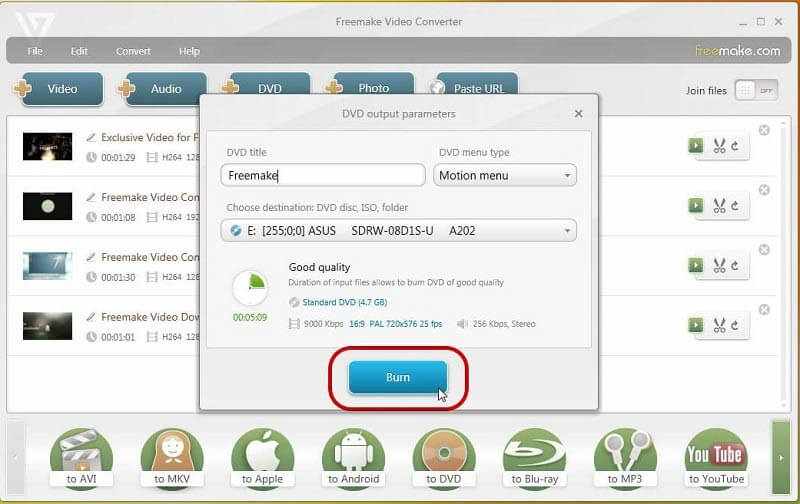
Para conversão de DVD para MKV, você pode visitar este post.
Método 2: Como converter MKV em DVD no Mac
Burn é um conversor de MKV para DVD simples, mas avançado, para Mac. Tem capacidade para criar discos de dados e DVD de vídeo. Mais importante ainda, é de código aberto e de uso gratuito.
Passo 1: Abra o conversor gratuito de MKV para DVD e vá para o Vídeo aba.
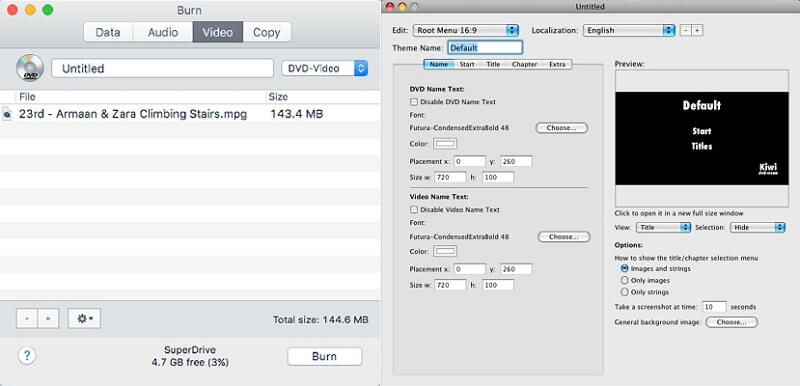
Passo 2: Clique no Mais na parte inferior, localize e selecione os arquivos MKV que deseja gravar em DVD. Se o seu vídeo não estiver no formato correto, você receberá um alerta perguntando se deseja convertê-lo para mpg. Clique no Converter botão para confirmar.
etapa 3: Em seguida, insira um título de DVD na caixa na parte superior da janela. Se você deseja adicionar o menu do DVD, vá para a caixa de diálogo Menuedit e crie-o manualmente.

Passo 4: Acerte o Queimar botão na parte inferior. Quando solicitado, selecione sua unidade de DVD e defina o Rapidez. Por fim, clique no Queimar botão novamente para iniciar a gravação de MKV em DVD imediatamente.
Parte 3: Perguntas frequentes sobre gravação de MKV em DVD
O que é MKV?
MKV é um formato de arquivo de mídia de código aberto para armazenar conteúdos de alta qualidade. Ele pode conter várias faixas de vídeo, áudio e legendas, portanto, muitos filmes são salvos no formato MKV. É por isso que muitas pessoas desejam gravar MKV em DVD. Uma vez que ele pode armazenar várias faixas e cada uma com um codec diferente, a maioria dos criadores de DVD não pode gravá-lo em discos de vídeo.
Os arquivos MKV são reproduzidos em reprodutores de DVD?
Se você gravar arquivos MKV em um DVD de dados e reproduzi-los em um reprodutor de DVD, não obterá nada. No entanto, é possível reproduzir MKV no DVD player depois de criar um DVD de vídeo com seus arquivos MKV. Um programa de criação de DVD é capaz de converter o formato MKV em DVD durante a gravação.
Como faço para gravar um DVD usando o HandBrake?
HandBrake é um conversor de vídeo de código aberto. Ele só pode converter vídeos em MKV ou MP4, mas não pode gravá-los em um DVD. No entanto, você pode extrair arquivos de filme de um DVD desprotegido e salvá-los em seu disco rígido.
Conclusão
Agora, você deve dominar pelo menos três métodos para converter MKV em DVD. Em primeiro lugar, você deve entender que MKV não é uma boa opção para fazer DVD. Portanto, um conversor de MKV para DVD deve recodificar os arquivos de vídeo e, em seguida, criar um DVD de vídeo. Recomendamos o Vidmore DVD Creator, em parte porque ele pode fazer o trabalho sem prejudicar a qualidade de vídeo e áudio. Se você tiver outras dúvidas relacionadas à conversão de MKV para DVD, deixe uma mensagem abaixo.

